关闭窗口有哪些方法 Windows关闭窗口的快捷键
更新时间:2024-04-26 11:57:16作者:xiaoliu
在Windows操作系统中,关闭窗口有多种方法,其中最常用的是使用快捷键,无论是关闭一个应用程序窗口还是关闭整个窗口,都可以通过快捷键来实现。通过按下特定的组合键,用户可以快速有效地关闭正在使用的窗口,提高工作效率。除了快捷键,还有其他一些方法可以关闭窗口,比如通过鼠标右键点击窗口的关闭按钮或者使用任务管理器强制关闭程序。无论采用哪种方法,关闭窗口都是操作系统中基本的操作之一。
步骤如下:
1.方法一:ALT+F4。此方法是指先按住键盘上的ALT功能键不放,再按一下键盘上的F4键。则会关闭当前窗口。
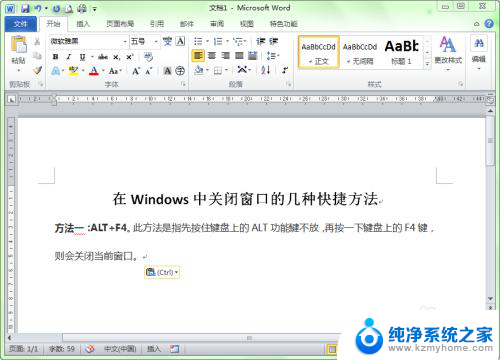
2.如果打开了多个窗口,则每按一次Alt+F4键就会关闭一个窗口。
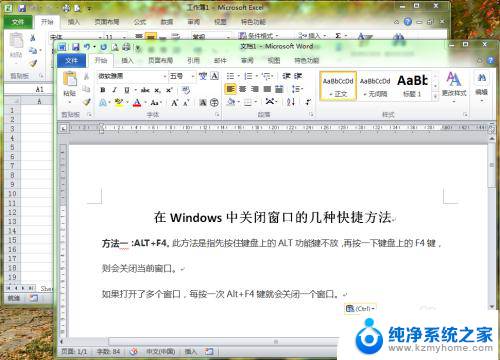
3.方法二:Ctrl+W。先按下键盘上的Ctrl键不放,再按下键盘上的w。则会关闭当前活动窗口。
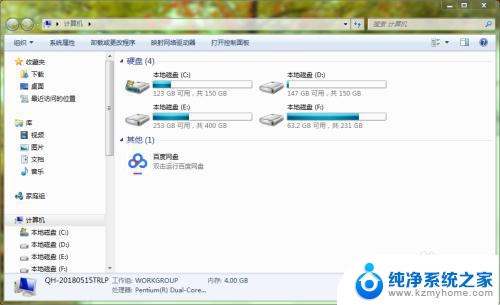
4.方法三:双击窗口程序图标。在窗口标题栏最左侧为窗口程序图标位置,把鼠标放在此区域双击也可以关闭当前窗口。
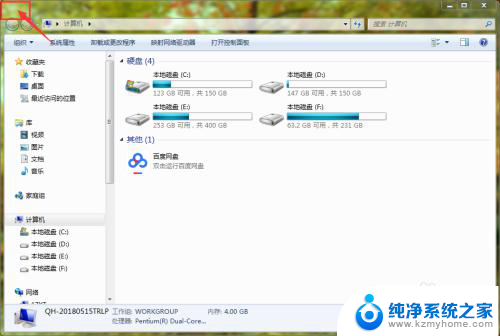
5.方法四:右击窗口标题栏。在窗口的标题栏上右击,在弹出的右键菜单中选择”关闭“按钮。
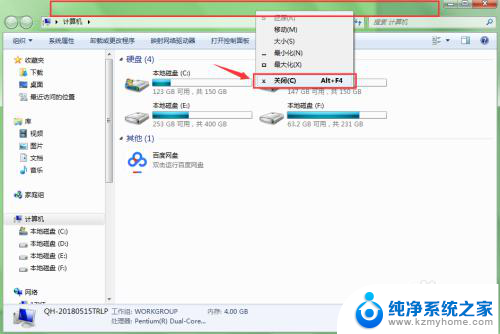
6.方法五:任务栏图标。在任务栏上右击要关闭的窗口图标,在弹出的快捷菜单中选择”关闭“命令。
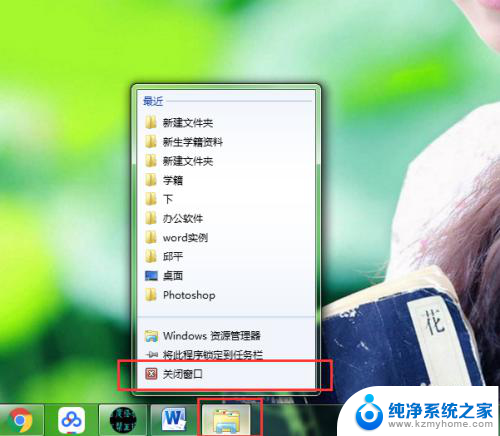
以上就是关闭窗口的几种方法,如果你遇到这种情况,可以尝试根据以上方法解决,希望对大家有所帮助。
关闭窗口有哪些方法 Windows关闭窗口的快捷键相关教程
- 关闭windows窗口 Windows关闭窗口的几种方法有哪些
- 怎么关闭电脑窗口 Windows中关闭窗口的快捷操作
- 怎么一键关闭所有窗口 如何一键关闭所有窗口
- 如何快速关闭电脑所有的窗口 Windows中关闭窗口的几种简便方法
- 哪个快捷键是切换页面的 电脑窗口切换快捷键有哪些
- window.close()不能关闭弹窗窗口 解决脚本无法关闭非脚本打开窗口的方法
- 电脑窗口关不掉怎么办 电脑窗口无法关闭怎么办
- 电脑界面切换键是哪个 电脑窗口切换快捷键有哪些
- 切换窗口的快捷键ctrl Excel切换窗口快捷键不起作用怎么办
- 关闭窗口组合键 如何使用组合键在Mac操作系统中关闭当前窗口
- ps删除最近打开文件 Photoshop 最近打开文件记录清除方法
- 怎么删除邮箱里的邮件 批量删除Outlook已删除邮件的方法
- 笔记本电脑的麦克风可以用吗 笔记本电脑自带麦克风吗
- thinkpad没有蓝牙 ThinkPad笔记本如何打开蓝牙
- 华为锁屏时间设置 华为手机怎么调整锁屏时间
- 华为的蓝牙耳机怎么连接 华为蓝牙耳机连接新设备方法
电脑教程推荐
- 1 笔记本电脑的麦克风可以用吗 笔记本电脑自带麦克风吗
- 2 联想电脑开机只显示lenovo 联想电脑开机显示lenovo怎么解决
- 3 如何使用光驱启动 如何设置光驱启动顺序
- 4 怎么提高笔记本电脑屏幕亮度 笔记本屏幕亮度调节方法
- 5 tcl电视投屏不了 TCL电视投屏无法显示画面怎么解决
- 6 windows2008关机选项 Windows server 2008 R2如何调整开始菜单关机按钮位置
- 7 电脑上的微信能分身吗 电脑上同时登录多个微信账号
- 8 怎么看电脑网卡支不支持千兆 怎样检测电脑网卡是否支持千兆速率
- 9 荣耀电脑开机键在哪 荣耀笔记本MagicBook Pro如何正确使用
- 10 一个耳机连不上蓝牙 蓝牙耳机配对失败